Просмотр списка всех разделов
Есть 2 способа просмотра списка всех разделов сайта:
- на главной странице панели управления нажать иконку «Структура сайта»:
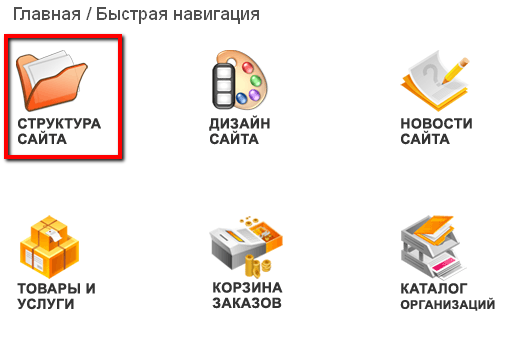
- Выбрать раздел на «оранжевой» полосе «Структура сайта»:

После одного из двух действий откроется текущая структура сайта со всеми разделами и подразделами:
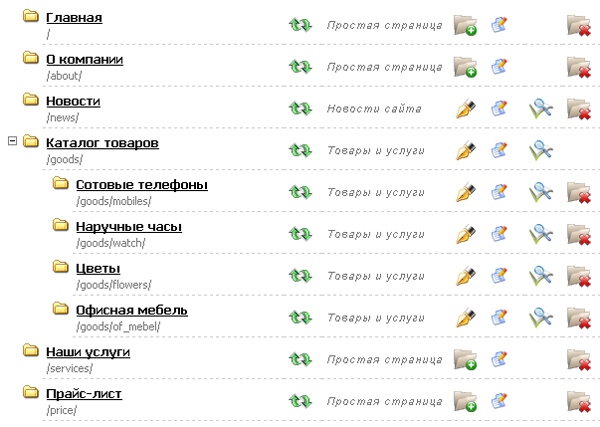
Рассмотрим подробнее все обозначения.
1. Название раздела. Это название отображается в списке меню на сайте.
 |  |
| Название раздела в структуре сайта | Название раздела в меню на сайте |
Если нажать на название раздела, у которого тип «Простая страница», произойдет переход в редактирование этого раздела, где можно поменять название на другое:
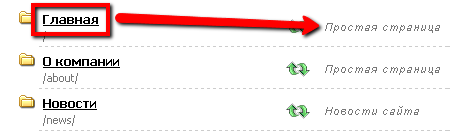
Редактирование названия раздела:

Если тип раздела какой-либо из материалов (например, новости, статьи и пр.), тогда при нажатии на название раздела отобразится список этих материалов:
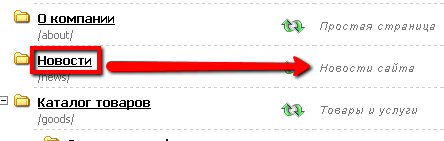
Отображается список всех новостей:
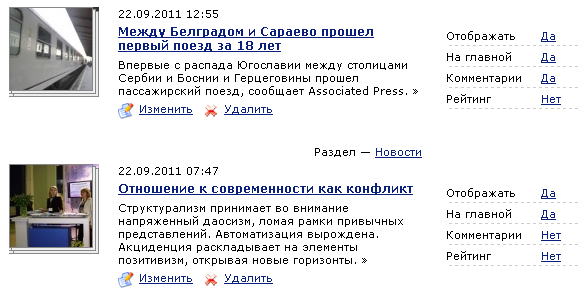
2. Адрес раздела. Указан под названием раздела серым цветом. Этот адрес отображается в адресной строке браузера.
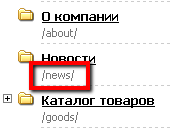 | 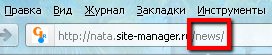 |
| Название адреса раздела в структуре сайта | Название адреса раздела в адресной строке браузера |
При нажатии на адрес раздела в структуре сайта откроется этот раздел сайта в новой вкладке или в новом окне (в зависимости от настроек браузера).
3. Подразделы. Если у раздела есть подразделы, то чтобы их просмотреть, нужно нажать на плюсик слева от названия раздела. Тогда ветка с этими подразделами раскроется. Вместо плюсика появится минус. При нажатии на минус ветка с подразделами обратно скроется.
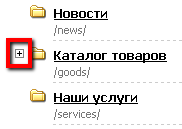 | 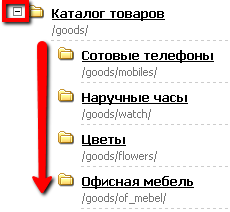 |
| Скрытая ветка меню с подразделами | Раскрытая ветка меню с подразделами |
4. Перемещение разделов. Чтобы переместить раздел вверх или вниз, достаточно нажать напротив нужного раздела на иконку с зелеными стрелочками. Появится всплывающее окно, в котором можно выбрать с помощью переключателей «перед» и «после» и раскрывающегося списка, куда переместить выбранный раздел:
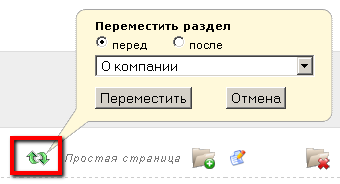
5. Тип раздела. Напротив названия каждого раздела указан тип раздела. Тип раздела можно изменить, нажав на иконку «Редактировать»:
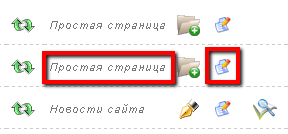
Откроется окно для редактирования раздела. В поле «Тип раздела» выбрать нужный тип:
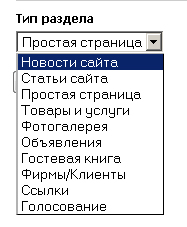
6. Создание подраздела. С помощью иконки в виде папки с зеленым плюсиком можно создать новый подраздел, находящийся в выбранном разделе:

Результатом будет:

Эта иконка есть только у разделов с типом «Простая страница». У разделов другого типа есть иконка с пером.
7. Добавление материала. Эта иконка в форме перьевой ручки позволяет добавлять конкретный материал в раздел. Если раздел с типом «Новости», тогда добавится новость, если раздел с типом «Статьи» — тогда добавится статья.
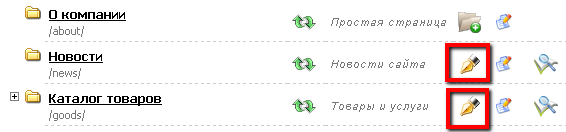
8. Изменение раздела. Иконка в виде листка с карандашом позволяет перейти в режим редактирования раздела, где можно поменять название и адрес раздела, аннотацию и основной текст, параметры и местонахождение раздела и др.:
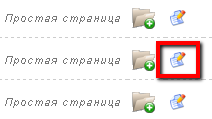
9. Просмотр всех материалов. При нажатии на иконку в виде лупы отобразится список всех материалов определенного типа. Если это раздел с типом «Новости», тогда отобразятся все новости:
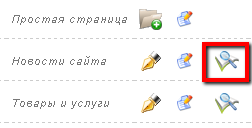
10. Удаление раздела. Иконка в виде папки с красным крестом удаляет выбранный раздел. Если у раздела есть подразделы, тогда нужно удалить сначала все подразделы, предварительно раскрыв ветку с помощью плюсика.
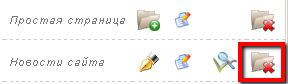
Все иконки рассмотрены — переходим к созданию нового раздела.
(812) 600-33-24

